Pregunta
Problema: ¿Cómo reparar la actualización acumulativa de Windows 10 KB3189866 atascada al 45%?
¿Sabe cuál es el problema con la actualización acumulativa de Windows 10 KB3189866? Cuando intento ejecutar la actualización, se bloquea al 45% y no avanza más.
Respuesta resuelta
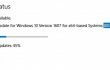
Hace menos de una semana, Windows informó sobre el lanzamiento de tres actualizaciones acumulativas de Windows 10: KB3189866, KB3185614 y KB3185611. Estas actualizaciones se han desarrollado para mejorar la funcionalidad de Windows 10 versión 1607 y reducir sus vulnerabilidades. Los dos funcionan correctamente. Sin embargo, la actualización acumulativa KB3189866 para Windows 10 pareció ser problemática ya que muchos usuarios informaron que se atascó a mitad de camino (alrededor del 45%). Desafortunadamente, pero por lo general no se actualiza y debe cerrarse a la fuerza. Afortunadamente, los especialistas ya han indicado qué pasos se pueden tomar para
corregir el error de actualización KB3189866.¿Cómo reparar la actualización acumulativa atascada KB3189866 para Windows 10?
Para reparar el sistema dañado, debe adquirir la versión con licencia de Reimagen Reimagen.
Sí, admitimos que todos los errores relacionados con Windows 10 son más que irritantes. Por lo general, hacen que el sistema se atasque, ralentice, reinicie, etc., por lo que es posible que incluso pierda un trabajo importante en el que estaba trabajando actualmente. Desafortunadamente, no hay un sistema operativo desarrollado que nunca haya encontrado un error. Lo más importante es que los especialistas desarrollen hilos e informen a las personas cómo corregir errores KB3189866 y problemas similares lo antes posible. Por lo tanto, en esta publicación, explicaremos qué se debe hacer para corregir la actualización acumulativa KB3189866 atascada.
Arreglar 1. Vuelva a ejecutar la actualización
- Haga clic derecho en el Ganar clave, Seleccione Símbolo del sistema (administrador)y haga clic en está bien.
- Escribe Dism / Online / Cleanup-Image / StartComponentCleanup en el cuadro de diálogo de ejecución y presione Ingresar después.
- Este comando reparará automáticamente los componentes de inicio.
- Por fin, vuelva a ejecutar KB3189866 actualizar.
Arreglar 2. Eliminar archivos de Distribución de software
- Haga clic derecho en el Ganar clave y seleccione Símbolo del sistema (administrador).
- Escribe bits de parada netos y net stop wuauserv comandos en el cuadro de diálogo de ejecución y presione Ingresar después de cada uno de ellos.
- Después de eso, cierre el Símbolo del sistema ventana.
- Sostener Ganar clave y mientras lo mantienes presionado Tecla R.
- Escribe C: \ Windows \ SoftwareDistribution y haga clic en está bien.
- Asegúrese de eliminar todos los archivos almacenados en Distribución de software fmás viejo.
- Por fin, descargar la actualización KB3189866 manualmente e intente ejecutarlo una vez más.
Si estas dos correcciones no ayudaron, entonces lo único que puede hacer para ejecutar la actualización KB3189866 con éxito es esperar. Cuando se atasque en un cierto porcentaje, deje su PC durante varias horas y es posible que encuentre que el proceso de actualización se completó.
Repara tus errores automáticamente
El equipo de ugetfix.com está tratando de hacer todo lo posible para ayudar a los usuarios a encontrar las mejores soluciones para eliminar sus errores. Si no quiere luchar con las técnicas de reparación manual, utilice el software automático. Todos los productos recomendados han sido probados y aprobados por nuestros profesionales. Las herramientas que puede utilizar para corregir su error se enumeran a continuación:
Oferta
¡hazlo ahora!
Descarga FixFelicidad
Garantía
¡hazlo ahora!
Descarga FixFelicidad
Garantía
Si no corrigió su error con Reimage, comuníquese con nuestro equipo de soporte para obtener ayuda. Por favor, háganos saber todos los detalles que crea que deberíamos saber sobre su problema.
Este proceso de reparación patentado utiliza una base de datos de 25 millones de componentes que pueden reemplazar cualquier archivo dañado o faltante en la computadora del usuario.
Para reparar el sistema dañado, debe adquirir la versión con licencia de Reimagen herramienta de eliminación de malware.

Una VPN es crucial cuando se trata de privacidad del usuario. Los rastreadores en línea, como las cookies, no solo pueden ser utilizados por plataformas de redes sociales y otros sitios web, sino también por su proveedor de servicios de Internet y el gobierno. Incluso si aplica la configuración más segura a través de su navegador web, aún se puede rastrear a través de aplicaciones que están conectadas a Internet. Además, los navegadores centrados en la privacidad como Tor no son una opción óptima debido a la disminución de las velocidades de conexión. La mejor solución para su máxima privacidad es Acceso privado a Internet - Sea anónimo y seguro en línea.
El software de recuperación de datos es una de las opciones que podría ayudarlo recupera tus archivos. Una vez que elimina un archivo, no se desvanece en el aire; permanece en su sistema siempre que no se escriban datos nuevos encima. Recuperación de datos Pro es un software de recuperación que busca copias de trabajo de archivos eliminados dentro de su disco duro. Al utilizar la herramienta, puede evitar la pérdida de documentos valiosos, trabajos escolares, fotografías personales y otros archivos cruciales.